Des
hôtes indésirables !

Click on the flag below to find the english version


Conditions d'utilisation des éléments et tubes fournis
dans le matériel
Il est interdit de modifier, de changer le nom, d'enlever
le watermark et d'altérer les tubes
Il est interdit de les partager dans les groupes ou de les
offrir sur votre site, blog, forum
Si vous voulez les utiliser pour vos tutoriels, il faudra
demander l'autorisation des auteurs
Merci aux tubeurs sans qui notre travail de créateurs
serait impossible
Merci à Pamela D et Evatexas (mes testeuses et tubeuses)
d’Arasimages
si vous pensez reconnaître l’un de vos
tubes, n’hésitez pas à vous faire connaître
et un lien vers votre site sera immédiatement ajouté le
cas échéant
la traduction de ce tutoriel a été réalisée
avec PSPX9
mais vous pouvez suivre les étapes en utilisant
d’autres versions de PSP

Matériel

téléchargez et dézippez le dossier du
matériel sur votre bureau
nommez ce dossier
dupliquez les tubes, conservez et fermez les originaux et
travaillez toujours avec des copies
si par cas vous commettiez une erreur, et que vous n’avez
pas pris cette précaution
vous ne pourriez pas revenir en arrière
placer le masque dans le dossier qui lui est préparé dans
Corel PSP, ainsi que la sélection
il est entendu que vous devez avoir une bonne connaissance
du logiciel pour suivre ce tutoriel
merci à Morjets et Pamela D pour leurs tubes

Filtres
Carolaine and Sensibility/CS-BRectangles

Palette couleurs
avant-plan --> couleur 1 --> AVP --> #48565f
couleur arrière-plan --> couleur 2
--> ARP --> #0c0f18
couleur 3 --> #d99338
couleur 4 --> #ffdd7b
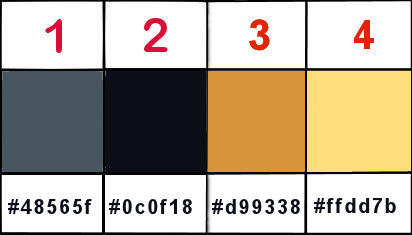

Utilisez ce crayon pour suivre les étapes
maintenir le clic gauche enfoncé pour le saisir et
le déplacer


Réalisation
1
dans la palette des styles textures, préparer
les couleurs 1 et 2
puis préparer un dégradé halo à installer
dans la case AVP
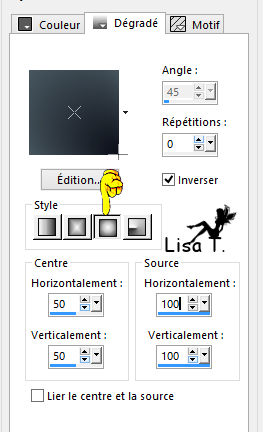
2
fichier -> ouvrir une nouvelle image transparente 860
* 750 pixels
remplir avec le dégradé
3
calques -> nouveau calque raster
4
sélections -> charger une sélection -> à partir
du disque et prendre la sélection fournie dans le
matériel
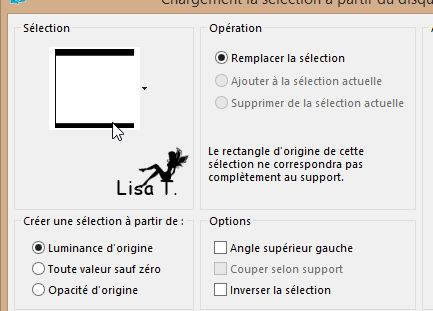
5
remplir la sélection avec la couleur 3
6
sélections -> modifier -> contracter -> 3
pixels
SUPPRIMER
7
calques -> nouveau calque raster
8
copier / coller dans la séleciton « 66d17101d5ae3fff003eddba73abfffb.pspimage »
9
calques -> nouveau calque de masque -> à partir
du disque
choisir le masque 20-20
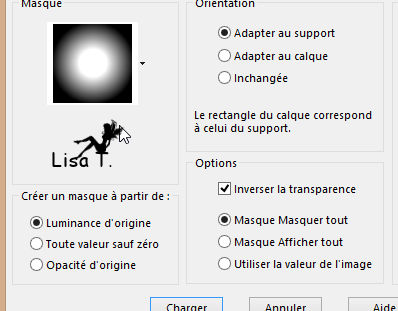
10
calques -> fusionner -> fusionner le groupe
11
effets -> effets de bord -> accentuer
calques -> dupliquer
12
calques -> nouveau calque raster
13
édition -> coller dnas la sélection comme à l’étape
8
14
refaire l’étape 9 (avec le masque)
15
calques -> fusionner -> fusionner le groupe
16
effets -> moduyles externes -> Carolaine & Sensibility
/ CS-BRectangle
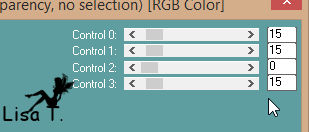
17
effets -> effets de bords -> accentuer
18
opacité du claque -> 45%
19
effets -> effects d’éclairage -> projecteurs
/ couleur 4
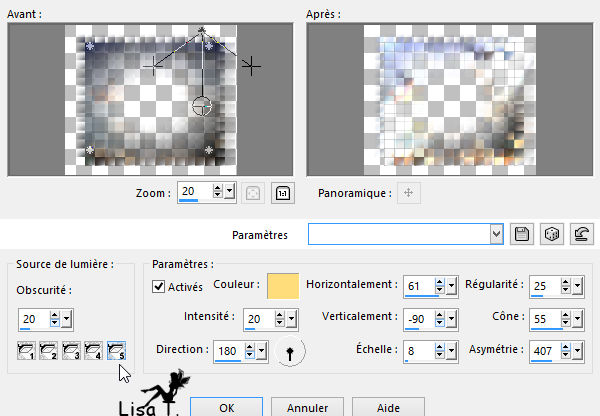
refaire la même opération une seconde fois
20
réglages -> netteté -> netteté
21
copier / coller comme nouveau calque le tube de la « citrouille
aux souris » (tubed layer)
22
image -> redimensionner -> décocher « redimensionner
tous les calques -> 80%
23
image -> miroir -> miroir horizontal
24
effets -> effets 3D -> ombre portée -> -10
/ -16 / 50 / 17 / noir
25
réglages -> netteté -> netteté
26
déplacer le calque dans le coin inférieur
gauche
27
calques -> dupliquer
image -> redimensionner -> 76%
28
déplacer dans le coin inférieur gauche, légèrement
devant et à droite de la plus grosse citrouille
29
copier / coller comme nouveau calque « Tube_234.pspimage »
30
image -> miroir -> miroir horizontal
31
image -> redimensionner -> 70%
32
effets -> effets 3D -> ombre portée -> -10
/ -16 / 50 / 17 / noir
33
réglages -> netteté -> netteté
34
déplacer le tube de la sorcière vers le bas,
au milieu
35
copier / coller comme nouveau calque « Tube_268.pspimage »
36
image -> miroir -> miroir horizontal
37
image -> redimensionner -> 35%
38
zoomer à 150% pour bien voir ce que vous faites
activer l’outil Gomme, taille 13 pixels (autres réglages à 0)
effacer les morceaux de branche dans les pattes de la chauve-souris
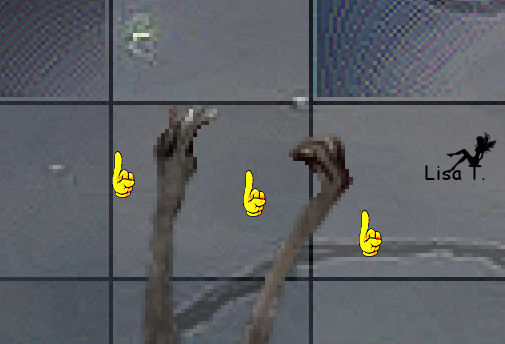
39
effets -> effets 3D -> ombre portée -> -10
/ -16 / 50 / 17 / noir
40
réglages -> netteté -> netteté
41
placer la chauve-souris suspendue à l’une
des branches de l’arbre (voir résultat final)
42
copier / coller comme nouveau calque « Tube_270.pspimage. »
43
image -> redimensionner -> 62%
44
effets -> effets 3D -> ombre portée -> -10
/ -16 / 50 / 17 / noir
45
réglages -> netteté -> netteté
46
placer le chat au-desssus de la grosse citrouille dans
le coin inférieur gauche
47
image -> ajouter des bordures -> cocher « symétrique » -> 3
pixels -> couleur 3
appliquer votre signature
si vous ne souhaitez pas animer votre tag, enregistrer
sous.. type .jpeg
48
ANIMATION - OPTIONNEL
49
édition -> copier
ouvrir Animation Shop (AS) et coller comme nouvelle animation
sélectionner toput
50
cliquer sur la barre de menu « dupliquer » -> 5
fois
on obtient 17 images
activer la dernière image et la supprimer
vérifier qu’il vous reste bien 16 images
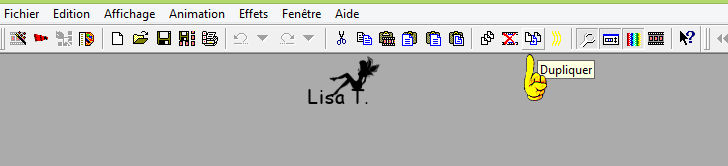
51
toujours dans AS, ouvrir « bubble.gif »
sélectionner tout
52
animation -> redimensionner l’animation -> pourcentage
-> largeur : 130 et hauteur : 128

53
clic droit sur la barre de cette animation et choisir :
copier
54
activer l’animation que vous avez créée
-> sélectionner tout
55
clic droit sur la première image -> coller dans
l’image sélectionnée
56
l’animation des bulles reste suspendu à votre
curseur
placer les bulles au bon endroit, et un clic gauche pour
les déposer
elles se déposent automatiquement sur les autres
images
57
répéter l’opérations plusieurs
fois jusqu’à obtenir une animation à votre
goût
vérifier le résutat en visualisent l’animation
si le résultat ne vous convient pas, annuler puis renouveler
l’opération
58
fichier -> enregistrer sous ... type .gif

Votre tag est terminé ! j’espère
que vous vous êtes bien amusé(e)
merci de l’avoir suivi

N’hésitez pas à m’écrire
et à m’envoyer vos réalisations
ce sera un plaisir de les présenter au bas de la
traduction de ce tutoriel


Vos créations
Création  Charmin Charmin
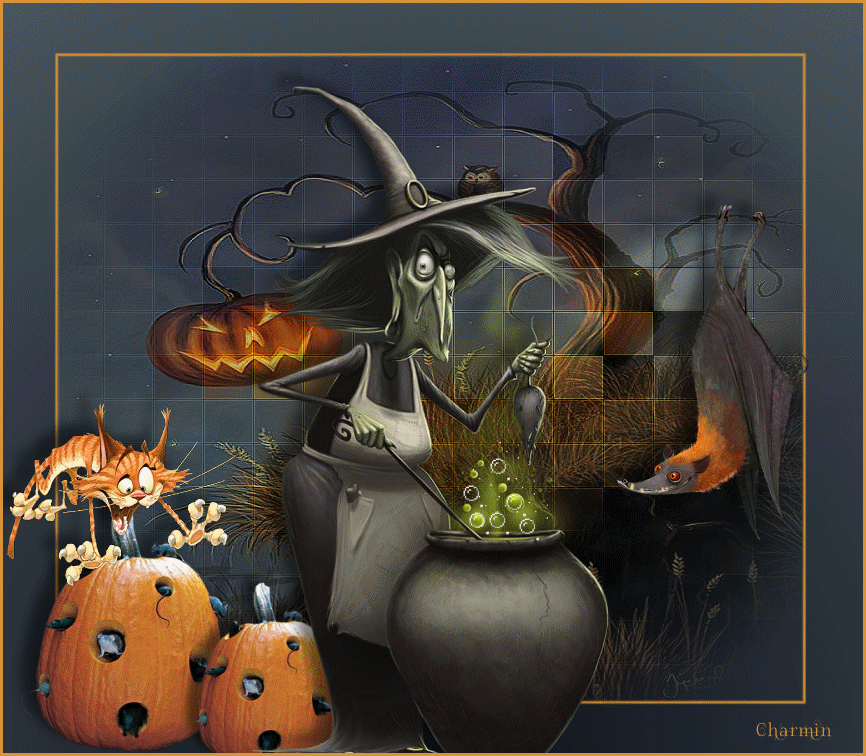
Création  Sylvie Sylvie
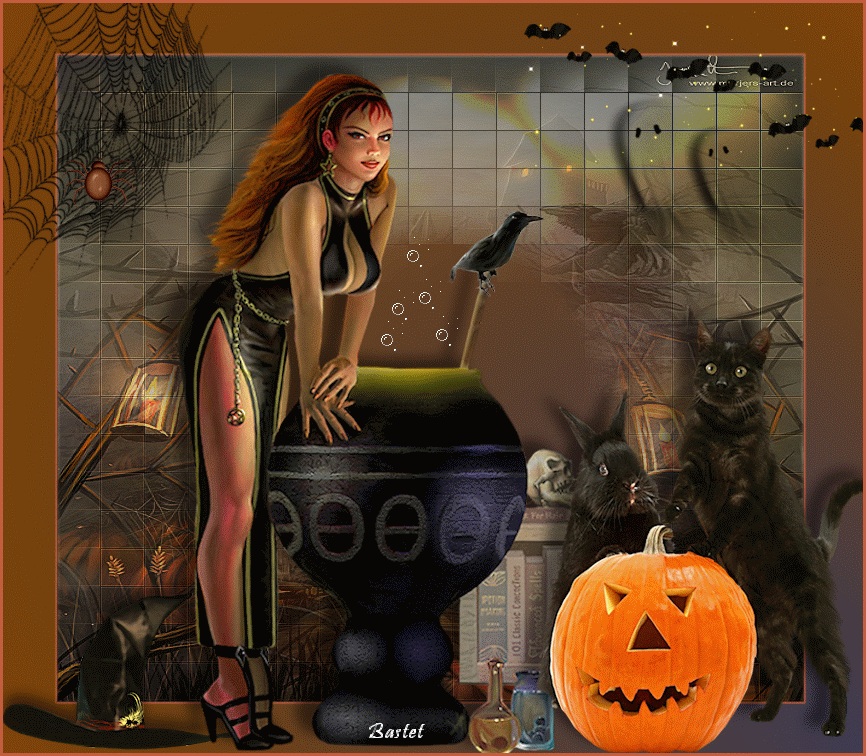
Création  Garances Garances

Création  TueLoup 37 TueLoup 37

Retour au tableau des tutoriels d’ArasImages
tableau 1  tableau
2 tableau
2 
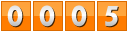
|